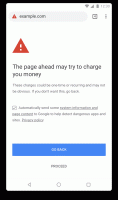Kako spremeniti načrt napajanja iz ukazne vrstice ali z bližnjico
V operacijskih sistemih Windows 8, Windows 7 in starejših lahko izbirate med vnaprej določenimi načrti porabe, ki so skupina več nastavitev, povezanih z napajanjem. Če uporabljate prenosni računalnik na baterijo, lahko izberete načrt "Varčevanje z energijo". Če uporabljate namizni računalnik, ki se napaja z izmeničnim tokom, lahko nastavite načrt "High Performance". Za preklop načrta porabe vam Windows ponuja samo dve možnosti, če uporabljate ikono za napajanje v območju za obvestila. Eden od njih je vedno "Uravnotežen" načrt. To ni idealno, ker moraš odprite nadzorno ploščo in pojdite na Nadzorna plošča\Sistem in varnost\Možnosti porabe za dostop do vseh razpoložljivih načrtov napajanja. Danes vam bomo pokazali, kako prihraniti čas in preklopiti načrt porabe neposredno iz ukazne vrstice ali z bližnjico, tako da vam ni treba vsakič odpreti nadzorne plošče možnosti napajanja.
Windows Vista, 7 in 8.x imajo poseben pripomoček ukazne vrstice, powercfg.exe. Omogoča vam spreminjanje različnih možnosti napajanja s stikali ukazne vrstice. Zagotavlja tudi ustrezna stikala za neposredno spreminjanje trenutnega načrta.
Če želite aktivirati načrt "Varčevanje z energijo", odprite ukazni poziv in vnesite naslednji ukaz:
powercfg.exe /setactive a1841308-3541-4fab-bc81-f71556f20b4a
Neposredno bo spremenil vaš načrt napajanja.
Če želite aktivirati "Uravnotežen" načrt porabe energije, morate izvesti naslednji ukaz:
powercfg.exe /setactive 381b4222-f694-41f0-9685-ff5bb260df2e
Nazadnje, če želite aktivirati načrt napajanja "High Performance", uporabite ta ukaz:
powercfg.exe /setactive 8c5e7fda-e8bf-4a96-9a85-a6e23a8c635c
Za vsak ukaz lahko ustvarite bližnjico za hitro preklapljanje med načrti napajanja. Poleg tega lahko dodelite globalna bližnjica za vsako bližnjico za preklapljanje med njimi s tipkovnico. Lahko tudi jih pripni v opravilno vrstico in nastavite lepe ikone za pripete bližnjice.